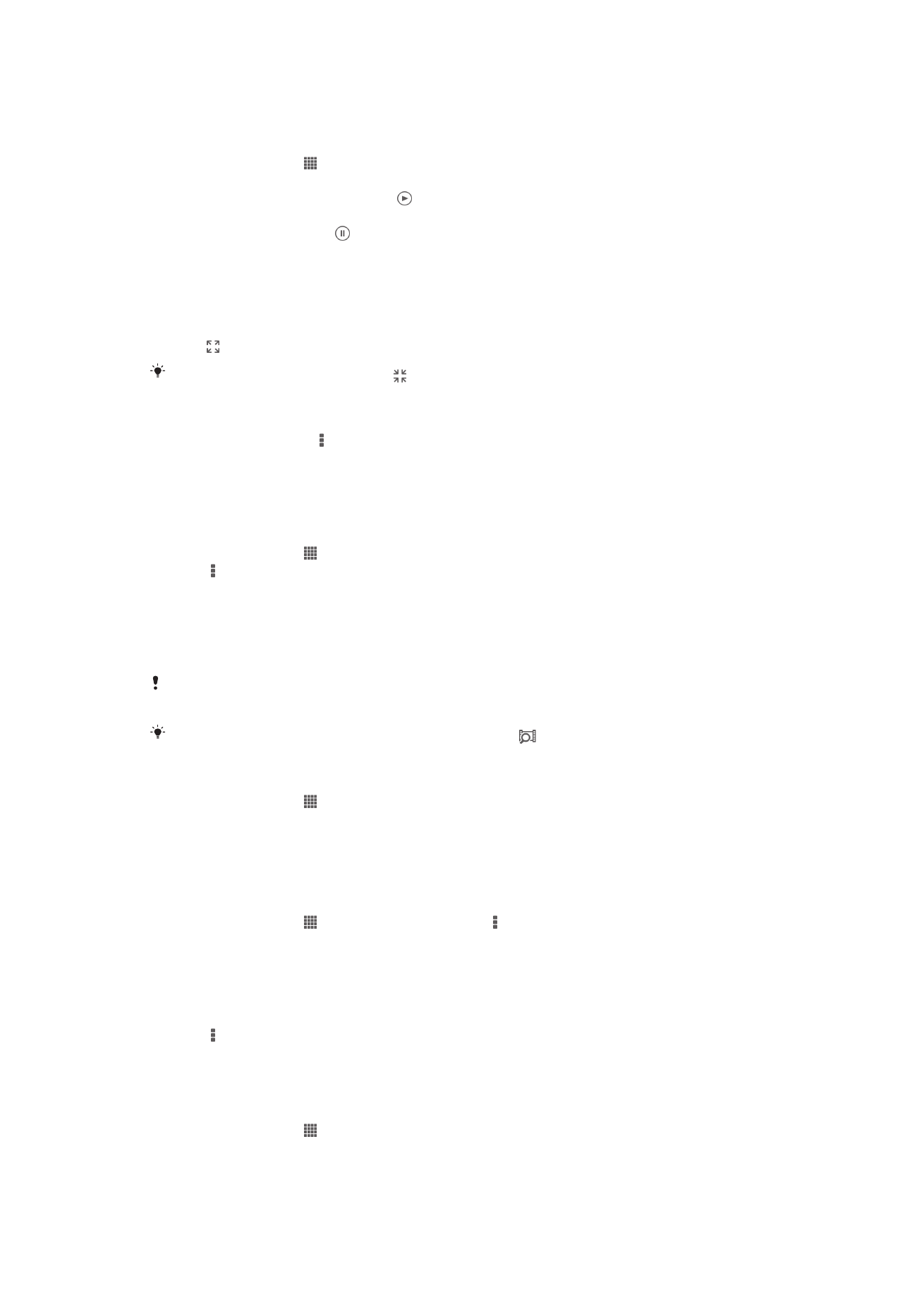
使用影片
在影片應用程中播放影片
1
在主畫面中,輕觸
,然後找到並輕觸 電影。
2
選取任一影片類別,然後瀏覽至您要播放的影片。
3
輕觸您要選取的影片,然後輕觸
以播放它。
4
如要顯示或隱藏控制項,請輕觸螢幕。
5
如要暫停播放,請輕觸
。
6
如要倒轉影片,請將進度列標記向左拖曳。如要快轉影片,請將進度列標記向右
拖曳。
以全螢幕播放影片
1
影片在播放時,請輕觸螢幕以顯示控制項。
2
輕觸 。
如要以影片的原始大小播放,輕觸
。
分享影片
1
在播放影片時,輕觸
,然後輕觸共享。
2
在開啟的目錄時,輕觸您要用來分享選取影片的應用程式,然後依照相關步驟傳
送它。
如要手動取得短片資訊
1
確定裝置有使用中的數據連線。
2
在主畫面中,輕觸
,然後找到並輕觸電影。
3
輕觸
;然後確定取得影片詳細資料核取方塊已標示。
4
選取任一影片類別,然後瀏覽至您要取得資訊的影片。
5
長按您要取得資訊的短片,然後在出現的清單中輕觸搜尋資訊。
6
在搜尋欄位中,輸入影片的關鍵字,然後輕觸鍵盤上的確認鍵。所有符合的項目
都會顯示在清單中。
7
選取搜尋結果,然後輕觸完成。開始下載資訊。
當影片應用程式已開啟且取得影片詳細資料核取方塊已標示時,您也可以自動取得有關新增短片
的資訊。可能需要支付資料傳輸費用。
如果下載的資訊不正確,請使用不同的關鍵字再次輕觸
並搜尋。
清除影片的資訊
1
在主畫面中,輕觸
,然後找到並輕觸電影。
2
選取任一影片類別,然後瀏覽至您要編輯的影片。
3
長按此影片縮圖,然後輕觸清除資訊。
在外接裝置上播放影片
1
確定您要共享檔案的裝置已連線至與您裝置相同的
Wi-Fi® 網路。
2
在主畫面中,輕觸
,然後找到並輕觸電影 > 。
3
輕觸 Throw,然後從清單中選取裝置。
4
選取您要播放的影片。
在播放影片時變更聲音設定
1
影片在播放時,請輕觸螢幕以顯示控制項。
2
輕觸
,然後輕觸聲音設定。
3
標示您要啟動的聲音設定核取方塊。
4
完成時,輕觸確定。
刪除影片
1
從主畫面中,輕觸
,然後找到並輕觸 電影。
2
選取任一影片類別,然後瀏覽至您要刪除的影片。
3
長按影片縮圖,從出現的清單中輕觸刪除。
4
再次輕觸刪除以確認。
73
此為本出版品的網際網路版,
©列印後限供個人使用。